Cara mudah menggunakan alat kesehatan baterai iPhone
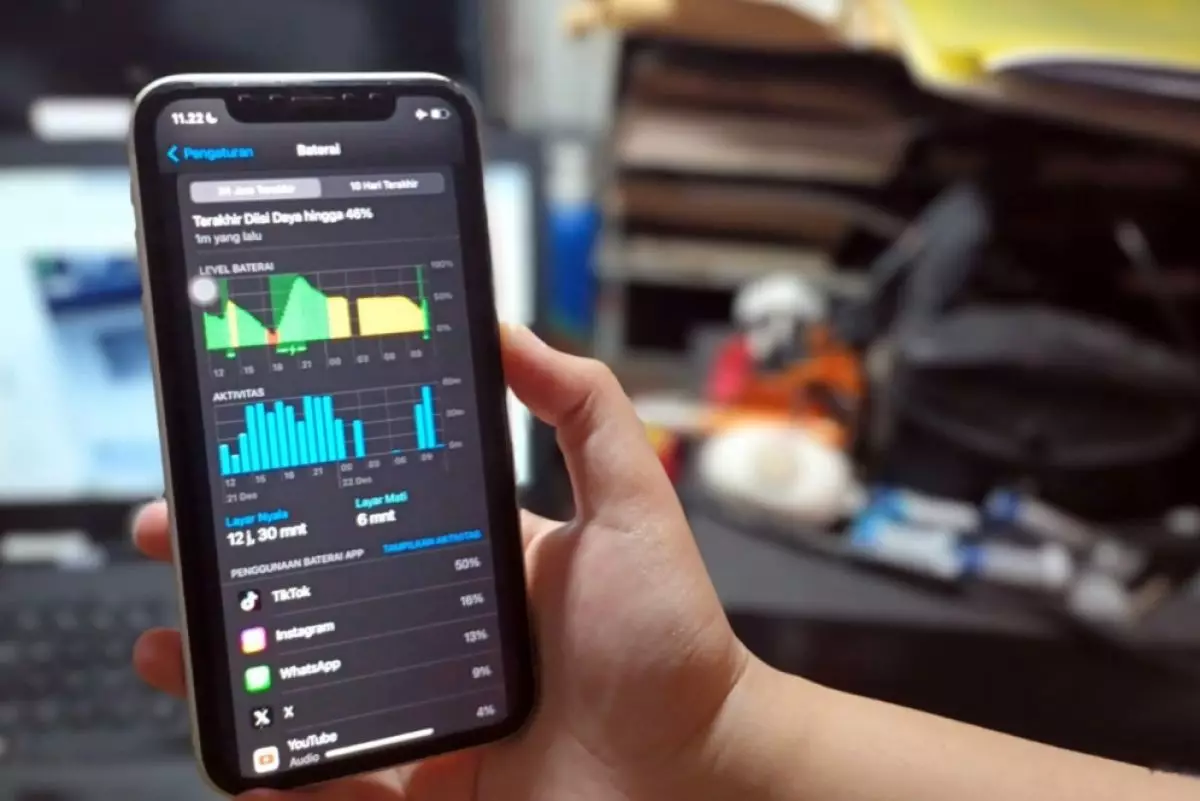
foto: techno.id/yani andriyansyah
Techno.id - Beberapa tahun lalu Apple mendapat banyak kritik ketika terungkap bahwa perusahaan tersebut dengan sengaja merancang iOS untuk memperlambat kinerja iPhone seiring bertambahnya usia baterai.
Seiring bertambahnya usia, baterai kehilangan kemampuan untuk menjaga kapasitas terisi secara maksimal. Karena proses performa yang lebih cepat menghabiskan lebih banyak daya baterai. Karena itu akhirnya Apple memutuskan merancang iOS untuk memaksimalkan masa pakai baterai daripada kecepatan.
-
Cara mudah memeriksa kesehatan baterai iPhone dengan fitur pengaturan bawaan Sebaiknya kamu selalu memeriksa kesehatan baterai
-
Cara mudah memeriksa kesehatan baterai iPhone pada menu pengaturan, jadi tahu kapan harus diganti Jika kamu mengisi daya iPhone lebih sering dari biasanya, sebaiknya periksa kesehatan baterai
-
Cara memeriksa kesehatan baterai agar iPhone bisa digunakan lebih lama Kesehatan baterai yang lemah mungkin menandakan bahwa sudah waktunya untuk mengganti baterai
Itu adalah langkah yang tepat. Sebab ponsel yang lebih cepat yang hanya bertahan selama empat jam jauh lebih tidak bermanfaat bagi pengguna ketimbang ponsel yang sedikit lebih lambat tapi dapat bertahan sepanjang hari. Apple pun akhirnya meluncurkan alat kesehatan baterai baru sejak iOS 11.3.
Cara kerja alat kesehatan baterai iOS

Kamu akan menemukan alat kesehatan baterai di aplikasi Pengaturan. Berikut cara menemukannya.
1. Buka aplikasi Pengaturan.
2. Ketuk Baterai.
3. Ketuk Kesehatan & Pengisian Daya Baterai.
4. Kamu akan melihat penjelasan tentang cara kerja baterai ponsel cerdas secara umum. Mengetuk tautan akan membawa kamu ke halaman Baterai dan Kinerja iPhone Apple, tempat Apple menjelaskan
Meskipun dampak kinerja dikurangi sebanyak mungkin, penuaan baterai pada akhirnya masih dapat menyebabkan efek yang nyata, mungkin bersifat sementara. Bergantung pada status baterai dan tugas yang ditangani iPhone kamu. Contohnya mungkin mencakup waktu peluncuran aplikasi yang lebih lama, kecepatan bingkai yang lebih rendah, throughput data nirkabel yang lebih rendah, peredupan lampu latar, atau volume speaker yang lebih rendah
Kamu juga akan menemukan bidang berlabel "Kapasitas Maksimum" diikuti dengan persentase numerik. Jika ini memperlihatkan 100%, baterai kamu memiliki kapasitas penuh yang sama persis seperti saat kamu pertama kali membeli iPhone.
Di bawah bidang berlabel Kapasitas Maksimum jika kamu melihat bidang berlabel "Kapasitas Kinerja Puncak", itu berarti baterai kamu dalam kondisi prima meskipun kapasitas maksimumnya tidak lagi 100%.
Pengisian daya baterai yang dioptimalkan

iPhone kamu juga dapat belajar saat kamu menggunakannya. Karena itu perangkat membutuhkan kapasitas baterai paling banyak. Apple menyebut ini "pengisian daya baterai yang dioptimalkan". Fitur ini berfungsi dengan mempelajari pola penggunaan perangkat. Kebanyakan orang ingin tetap mengaktifkan pengisian daya baterai yang dioptimalkan. Berikut cara melakukannya.
1. Buka aplikasi Pengaturan.
2. Ketuk Baterai.
3. Ketuk Kesehatan & Pengisian Daya Baterai.
4. Di sebelah "Optimalkan Pengisian Daya Baterai" alihkan sakelar ke aktif (hijau).
Pengisian energi bersih

Apple juga memiliki fitur baterai lain yang disebut Pengisian Energi Bersih. Fitur ini secara cerdas mencoba mengurangi jejak karbon dengan menunggu untuk mengisi daya iPhone hingga tersedia listrik dengan emisi karbon yang lebih rendah. Ini adalah fitur yang sangat keren dan bagus untuk lingkungan. Berikut cara menggunakannya.
Lihat aplikasi mana yang menghabiskan masa pakai baterai

Salah satu fitur kesehatan baterai iPhone keren terakhir adalah kemampuan untuk melihat aplikasi mana yang menghabiskan masa pakai baterai iPhone. Berikut cara menggunakannya.
1. Buka aplikasi Pengaturan.
2. Ketuk Baterai.
3. Gulir ke bawah hingga kamu melihat tajuk "Penggunaan Baterai Menurut Aplikasi". Buka aplikasi Pengaturan.
4. Ketuk Baterai.
5. Ketuk Kesehatan & Pengisian Daya Baterai.
6. Di sebelah "Pengisian Energi Bersih" alihkan sakelar ke Aktif (hijau).
Di bawah tajuk "Penggunaan Baterai Menurut Aplikasi", kamu akan melihat daftar aplikasi di iPhone yang menghabiskan sebagian besar baterai, dari yang paling besar hingga yang paling kecil. Jika kamu tidak menyukai berapa lama masa pakai baterai aplikasi ini, sekarang kamu tahu aplikasi mana yang lebih sedikit digunakan atau hapus sepenuhnya dari iPhone kamu.
RECOMMENDED ARTICLE
- 14 Trik sederhana yang dapat meningkatkan masa pakai baterai iPhone
- 3 Inovasi teknologi yang diprediksi semakin disematkan di dalam smartphone pada tahun 2024
- Google hadirkan fitur battery health di Android, simak 5 manfaatnya
- 5 Alasan memilih smartphone dengan baterai lebih besar harus menjadi pertimbangan utama
- 5 Tips efektif menjaga kesehatan baterai agar daya tahan lebih lama
HOW TO
-

10 Gaya selfie seru bersama sahabat saat mudik lebaran, kangen langsung hilang!
-

20 Cara antisipasi agar HP tetap bisa internetan saat perjalanan mudik, bikin hati jadi tenang
-

15 Solusi ampuh atasi signal HP lemah saat mudik ke pedalaman, santai tetap bisa internetan lancar
-

40 Ucapan lebaran kocak pengundang tawa, hari raya jadi makin hepi dan seru!
-

10 Langkah mudah mengirim pesan WA ucapan lebaran dalam jumlah banyak, gampang!
TECHPEDIA
-

10 Fitur canggih iPhone 16E, bakal jadi HP Apple termurah di bawah Rp 10 juta?
-

10 HP Xiaomi in bakal kebagian AI DeepSeek, bisa kalahkan AI dari Google atau ChatGPT?
-

Waspada, undangan pernikahan palsu lewat HP ini berisi virus berbahaya
-

Bocoran Smartphone Samsung layar lipat tiga, dari HP kecil jadi tablet layar lebar
-

Israel pakai spyware serang WhatsApp, targetkan lebih dari 100 jurnalis dan aktivitis
LATEST ARTICLE
HOW TO Selengkapnya >
-
![10 Gaya selfie seru bersama sahabat saat mudik lebaran, kangen langsung hilang!]()
10 Gaya selfie seru bersama sahabat saat mudik lebaran, kangen langsung hilang!
-
![20 Cara antisipasi agar HP tetap bisa internetan saat perjalanan mudik, bikin hati jadi tenang]()
20 Cara antisipasi agar HP tetap bisa internetan saat perjalanan mudik, bikin hati jadi tenang
-
![15 Solusi ampuh atasi signal HP lemah saat mudik ke pedalaman, santai tetap bisa internetan lancar]()
15 Solusi ampuh atasi signal HP lemah saat mudik ke pedalaman, santai tetap bisa internetan lancar
-
![40 Ucapan lebaran kocak pengundang tawa, hari raya jadi makin hepi dan seru!]()
40 Ucapan lebaran kocak pengundang tawa, hari raya jadi makin hepi dan seru!


















